Kā atiestatīt noklusējuma Windows 10 enerģijas plānu
Barošanas plāni ir viena no labākajām Windows 10 funkcijām. Tie piedāvā elastīgumu, ko neatradīsit citās darbvirsmu operētājsistēmās, un jūs varat tos pielāgot. Vienkāršai enerģijas pārvaldībai jums ir iespēja vai nu dot priekšroku labākam akumulatora darbības laikam, t.i., darboties ar mazu enerģijas patēriņu enerģijas patēriņa iestatījumus vai dodiet labāku veiktspēju, t.i., ļaujiet aparatūrai darboties optimāli labākais. Operētājsistēmai Windows 10 ir trīs enerģijas plāni; sabalansēts enerģijas plāns, enerģijas taupīšanas plāns un augstas veiktspējas plāns. Visus trīs plānus var pielāgot, bet, ja esat tos pārāk daudz mainījis un vēlaties tos atiestatīt, varat to izdarīt. Process ir diezgan vienkāršs. Lūk, kā varat atiestatīt Windows 10 barošanas plānu.
Atiestatīt Windows 10 enerģijas plānu
Atveriet failu pārlūku un navigācijas joslā ievadiet šo. Pieskarieties Enter.
Vadības panelis \ Aparatūra un skaņa \ Barošanas opcijas
Šeit jūs redzēsit dažādus pieejamos enerģijas plānus. Noklikšķiniet uz opcijas Mainīt plāna iestatījumus. Atvērtajā logā noklikšķiniet uz Mainīt papildu enerģijas iestatījumus.

Atvērtajā logā apakšā redzēsit pogu Atjaunot plāna noklusējumus. Noklikšķiniet uz tā, un plāna iestatījumi tiks atiestatīti uz to pamatvērtībām.
Tagad to var izmantot tādu, kāds tas ir, vai arī to var mainīt vēlreiz.
Ja esat tik daudz mainījis enerģijas plānu, ka tas vairs nav līdzsvarots vai augstas veiktspējas plāns ka tas sākotnēji bija, un jūs vēlaties to saglabāt, kā arī iestatīt uz noklusējumiem, ir veids, kā to izdarīt ka. Jums jāizveido jauns enerģijas plāns. Izveidojot jaunu enerģijas plānu, par bāzi jāizvēlas viens no trim plāniem un pēc tam tas jāmaina. Jūs varat izvēlēties to nemainīt. Tādā veidā jums būs sākotnējais modificētais plāns un cits, kas ir iestatīts uz tā noklusējuma vērtībām.
Lai izveidotu jaunu enerģijas plānu, atveriet File Explorer un atrašanās vietas joslā ielīmējiet šo.
Vadības panelis \ Aparatūra un skaņa \ Barošanas opcijas
Kreisajā kolonnā noklikšķiniet uz Izveidot jaunu plānu. Ekrānā Izveidot enerģijas plānu redzēsit trīs plānus, kurus varat izmantot kā bāzi. Atlasiet vēlamo noklusējuma iestatījumiem un noklikšķiniet uz Tālāk. Nemainiet neko citu, kā vien dodiet plānam vārdu, lai jūs zināt, kurš no tiem ir.
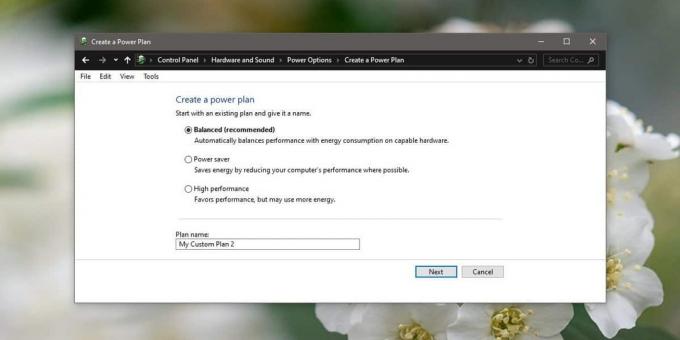
Plānu maiņa ir vienkārša, un jūs pat varat eksportēt enerģijas plānus starp Windows 10 datoriem Ja tu vēlies.
Meklēt
Jaunākās Publikācijas
Image Resizer Powertoy klons operētājsistēmai Windows 7
Image Resizer 2.0 ir oriģināla Image Resizer Powertoy versijas, kas...
Kopējiet teksta faila saturu starpliktuvē no labās pogas konteksta izvēlnes
Ja jums ir jākopē daudzu teksta failu saturs, atveriet katru failu ...
Kā karšu lasītāju atrast ierīču pārvaldniekā operētājsistēmā Windows 10
Windows 10 nespēlē jauki ar karšu lasītājiem. Ieiet vienā darbā bie...



